Spezialeffekte wählen
Die nachfolgend aufgeführten Effekte können Sie wählen, indem Sie das Funktionswählrad auf EFFECTS stellen und das hintere Einstellrad drehen, bis die gewünschte Funktion auf dem Monitor angezeigt wird.
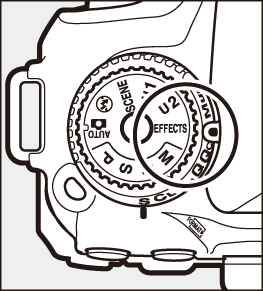
Funktionswählrad
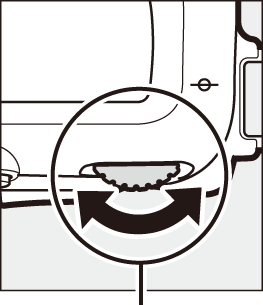
Hinteres Einstellrad
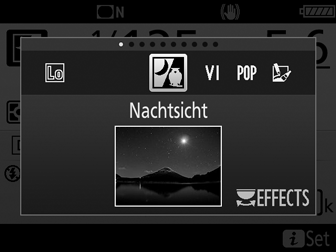
Monitor
Beachten Sie, dass das Ändern des Effekts während Filmaufnahmen nicht möglich ist.
Spezialeffekte
Das integrierte Blitzgerät ist abgeschaltet.
Das AF-Hilfslicht ist abgeschaltet.
Verwacklungsunschärfe vermeiden
Bei langen Belichtungszeiten empfiehlt sich die Verwendung eines Stativs, um unscharfe Bilder infolge von Kamerabewegungen zu vermeiden.
NEF (RAW)
Das Aufnehmen im Dateiformat NEF (RAW) ist in den Modi %, f, d, e, ', ( und u nicht möglich. Wenn die Bildqualitätseinstellung NEF (RAW) oder NEF (RAW)+JPEG in diesen Modi gewählt ist, werden die Bilder im JPEG-Format abgespeichert. Mit der Einstellung NEF (RAW)+JPEG aufgenommene JPEG-Bilder entstehen mit der gewählten JPEG-Qualität, wohingegen Bilder bei der Einstellung NEF (RAW) in der Bildqualität »JPEG Fine« abgespeichert werden.
Modi e und i
Während Filmaufnahmen steht der Autofokus nicht zur Verfügung. Die Aktualisierungsrate der Live-View-Anzeige sinkt ebenso wie die Bildrate bei Serienaufnahmen; das Verwenden des Autofokus während Live-View stört die Vorschau.
In Live-View verfügbare Optionen
Die Einstellungen für den gewählten Effekt werden im Live-View-Modus vorgenommen.
e Tontrennung
-
Wählen Sie Live-View.
Drücken Sie die a-Taste. Das durch das Objektiv vom Bildsensor aufgenommene Live-Bild wird auf dem Kameramonitor angezeigt.
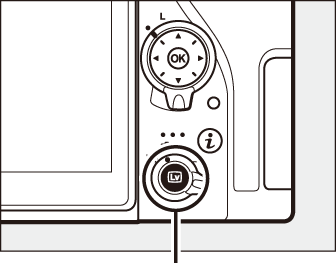
a-Taste
-
Verändern Sie die Dicke der Konturen.
Drücken Sie J, um die Optionen anzuzeigen. Drücken Sie 4 oder 2, um die Konturen dicker oder dünner zu machen.
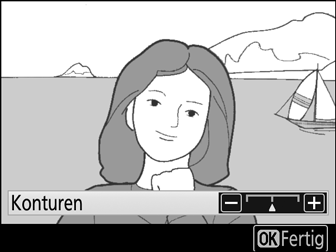
-
Drücken Sie J.
Drücken Sie J, wenn Sie alle Einstellungen vorgenommen haben.
' Spielzeugkamera-Effekt
-
Wählen Sie Live-View.
Drücken Sie die a-Taste. Das durch das Objektiv vom Bildsensor aufgenommene Live-Bild wird auf dem Kameramonitor angezeigt.
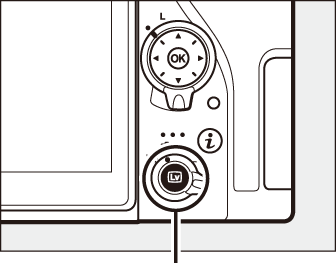
a-Taste
-
Verändern Sie die Einstellungen.
Drücken Sie J, um die Optionen anzuzeigen. Drücken Sie 1 oder 3, um »Farbsättigung« oder »Vignettierung« zu markieren, und drücken Sie 4 oder 2, um Änderungen vorzunehmen. Verstellen Sie die Farbsättigung, um die Farben mehr oder weniger kräftig erscheinen zu lassen, und die Vignettierung, um das Ausmaß der Randabdunklung zu wählen.

-
Drücken Sie J.
Drücken Sie J, wenn Sie alle Einstellungen vorgenommen haben.
i Miniatureffekt
-
Wählen Sie Live-View.
Drücken Sie die a-Taste. Das durch das Objektiv vom Bildsensor aufgenommene Live-Bild wird auf dem Kameramonitor angezeigt.
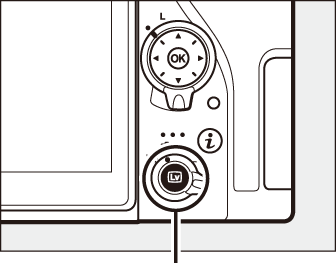
a-Taste
-
Positionieren Sie das Fokusmessfeld.
Positionieren Sie das Fokusmessfeld mit dem Multifunktionswähler in dem Bereich, wo das Bild scharf sein soll; drücken Sie anschließend den Auslöser bis zum ersten Druckpunkt, um scharfzustellen. Drücken Sie X (T), um die Optionen für den Miniatureffekt vorübergehend auszublenden und die Monitoransicht für das präzise Fokussieren zu vergrößern. Drücken Sie W (Z), um die Anzeige des Miniatureffekts wiederherzustellen.
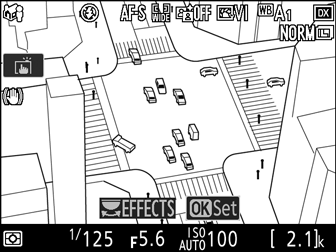
-
Zeigen Sie die Optionen an.
Drücken Sie J, um die Optionen für den Miniatureffekt anzuzeigen.
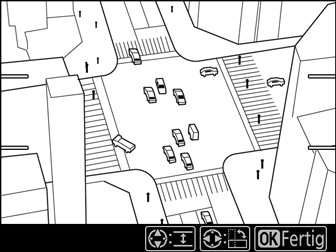
-
Verändern Sie die Einstellungen.
Drücken Sie 4 oder 2, um die Ausrichtung des Bereichs zu wählen, der scharf erscheinen soll, und drücken Sie 1 oder 3, um dessen Breite zu verstellen.
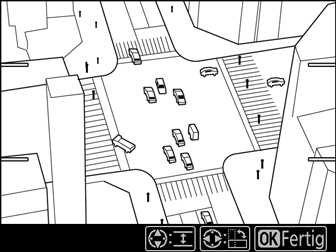
-
Drücken Sie J.
Drücken Sie J, wenn Sie alle Einstellungen vorgenommen haben.
u Selektive Farbe
-
Wählen Sie Live-View.
Drücken Sie die a-Taste. Das durch das Objektiv vom Bildsensor aufgenommene Live-Bild wird auf dem Kameramonitor angezeigt.
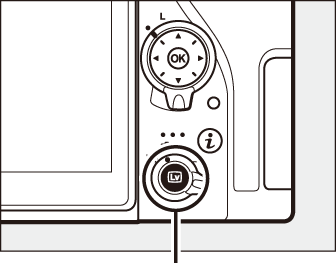
a-Taste
-
Zeigen Sie die Optionen an.
Drücken Sie J, um die Optionen für den Effekt »Selektive Farbe« anzuzeigen.
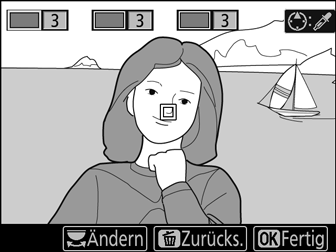
-
Wählen Sie eine Farbe aus.
Richten Sie das weiße Quadrat in der Mitte der Anzeige auf eine Objektpartie und drücken Sie 1, um die Farbe des Objekts als eine der Farben auszuwählen, die erhalten bleiben sollen (die Kamera hat eventuell Schwierigkeiten, nicht gesättigte Farben zu erkennen; wählen Sie eine gesättigte Farbe). Vergrößern Sie die Bildmitte für die präzisere Farbauswahl, indem Sie X (T) drücken. Drücken Sie W (Z), um die Ansicht zu verkleinern.
Ausgewählte Farbe

-
Wählen Sie den Farbbereich aus.
Drücken Sie 1 oder 3, um den Bereich ähnlicher Farbtöne zu vergrößern oder zu verkleinern, der im endgültigen Bild enthalten sein wird. Wählen Sie einen Wert zwischen 1 und 7; beachten Sie, dass höhere Werte möglicherweise Farbtöne anderer Farben mit einschließen.
Farbbereich
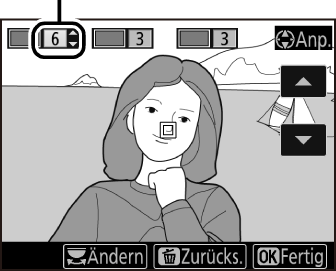
-
Wählen Sie zusätzliche Farben aus.
Für die Auswahl zusätzlicher Farben drehen Sie das hintere Einstellrad, um ein weiteres der drei Farbkästchen oben in der Anzeige zu markieren. Wiederholen Sie dann die Schritte 3 und 4, um eine weitere Farbe auszuwählen. Bei Bedarf können Sie diesen Vorgang für eine dritte Farbe wiederholen. Drücken Sie O (Q), um die Auswahl der markierten Farbe aufzuheben. Um alle Farben zu verwerfen, halten Sie O (Q) gedrückt. Es erscheint eine Sicherheitsabfrage; wählen Sie »Ja« aus.

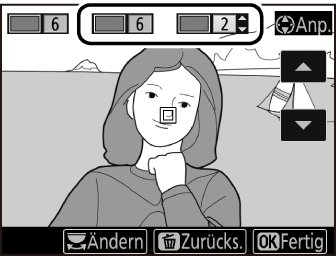
-
Drücken Sie J.
Drücken Sie J, wenn Sie alle Einstellungen vorgenommen haben. Bei der Aufnahme werden nur Objekte mit den gewählten Farbtönen farbig abgebildet; alle anderen erscheinen schwarz-weiß im Bild.
